Page 1
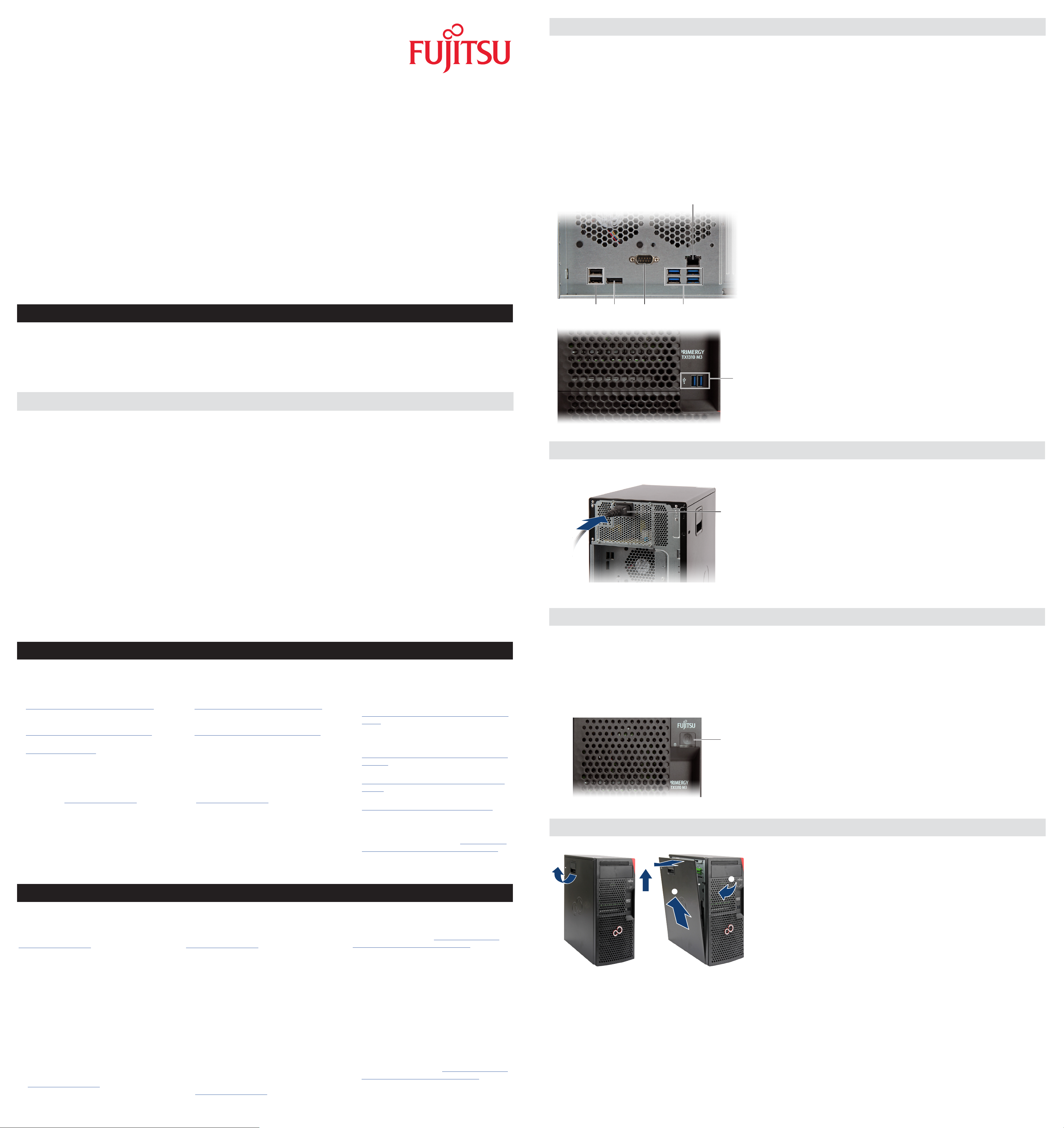
Quick Start Hardware / ははははははははははははじめにお読みください
External ports / Externe Anschlüsse / 外部ポート
FUJITSU Server PRIMERGY TX1310 M3
First Steps Hardware Setup / Erste Schritte Hardware Installation / ハードウェアセットアップの最初のステップ
English / Deutsch / 日本語
a
The additional connectors available on
your server depend on the options and
expansion cards installed. The standard
connectors are indicated by symbols
and color-coded.
i
Rear side
a LAN connector
b 4 USB 3.0 connectors
c Serial connector (optional)
d Video connector (Display Port)
e 2 USB 2.0 connectors
Some of the devices that
can be connected may
require special drivers.
Refer to the documentation
for the connected device.)
Welche zusätzlichen Anschlüsse an
Ihrem Server verfügbar sind, hängt
von den eingebauten Optionen
bzw. Erweiterungskarten ab. Die
Standardanschlüsse sind durch
Symbole, einzelne Stecker sind auch
farblich gekennzeichnet.
i
Rückseite
a LAN Anschluss
b 4 USB 3.0 Anschlüsse
c serieller Anschluss
d Bildschirmanschluss (Display
e 2 USB 2.0 Anschlüsse
Für einige der
angeschlossenen Geräte
benötigen Sie spezielle
Software (z. B. Treiber).
Lesen Sie dazu bitte die
Dokumentation für das
entsprechende Gerät.
(optional)
port)
オプションと取り付けた拡張カード
に応じて、追加のコネクタをサーバ
で使用できます。 標準コネクタに
は記号で印が付いており、色分け
されているものもあります。
i
背面
a LAN コネクタ
b USB 3.0 コネクタ(x4)
c シリアルポート(オプショ
d ビデオコネクタ(ディスプレイポ
e USB 2.0 コネクタ(x2)
接続する一部のデバイ
スには、特殊なソフトウ
ェア(ドライバなど)が必
要です。
接続しているデバイスの
マニュアルを参照してく
ださい。
ン)
ート)
Congratulations from Fujitsu on purchasing your new PRIMERGY
server.
Please check first that the delivery is complete.
Documentation
• "PRIMERGY First Information"
• "Safety Notes and Regulations" manual
• Warranty card
Software
• FUJITSU Software ServerView Suite:
includes the ServerView Installation Manager as well as
management and serviceability software.
Hardware
• PRIMERGY TX1310 M3
i
Due to special campaigns your delivery pack may
differ from that described.
Notify your supplier immediately if you discover any
transport damage or if the packaging content does
not match the delivery note.
Welcome / Willkommen / はじめにWelcome / Willkommen / はじめに
Fujitsu beglückwünscht Sie zum Kauf Ihres neuen PRIMERGYServers.
Bitte überprüfen Sie zuerst die Lieferung auf Vollständigkeit.
Delivery pack / Verpackungsinhalt / 納品物
Dokumentation
• "PRIMERGY Erstinformation"
• Handbuch "Safety Notes and Regulations"
• Garantiekarte
Software
• FUJITSU Software ServerView Suite:
enthält den ServerView Installation Manager sowie Managementund Serviceability-Software.
Hardware
• PRIMERGY TX1310 M3
i
Aufgrund von Sonderaktionen kann der Inhalt Ihrer
Verpackung von der Beschreibung abweichen.
Wenn Sie Transportschäden oder Unstimmigkeiten
zwischen Verpackungsinhalt und Lieferschein
feststellen, informieren Sie unverzüglich den
Lieferanten!
新しい PRIMERGY サーバを弊社よりお買い上げいただき、
誠にありがとうございます。
まずはじめに、納品物がすべて揃っているかどうかをご確認
ください。
ドキュメント
• 『ご使用前に』リーフレット
• 『安全上のご注意』マニュアル
• 保証書
ソフトウェア
• FUJITSU Software ServerView Suite:
FUJITSU ServerView Installation Manager または管理ソフト
ウェアおよび保守ソフトウェアが用意されています。
ハードウェア
• PRIMERGY TX1310 M3
i
選択したオプションにより、お客様の納品物は
記載された内容と異なる場合があります。
輸送中の破損を見つけた場合は納入業者に、
パッケージの内容が納品書と一致しない場合
は担当営業員に直ちに連絡してください。
de c
b
Front side
f 2 USB 3.0 connectors
f
Vorderseite
f 2 USB 3.0-Anschlüsse
Connecting mains / Netz anschließen / 主電源の接続
a
V
The server is automatically set
to a mains voltage in the range
100 V - 240 V. You may only
operate the server if its rated
voltage range corresponds to
the local mains voltage.
►
Connect the power cord to the server
power supply unit (PSU) a.
►
Connect the mains plug to a
grounded mains outlet in the in-house
power supply network
V
Der Server wird automatisch
auf eine Netzspannung im
Bereich von 100 V - 240 V
eingestellt. Sie dürfen den
Server nur betreiben, wenn
sein Nennspannungsbereich
der lokalen Netzspannung
entspricht.
►
Schließen Sie das Netzkabel an das
Netzteil des Servers an a.
►
Schließen Sie den Netzstecker an
eine geerdete Schutzkontaktsteckdose.
Switching on the server / Server einschalten / サーバの電源投入
前面
f USB 3.0 コネクタ(x2)
V
この電源ユニットの電圧
は、100 V ~ 240 V の主
電源電圧の範囲内で自動
設定されます。 所在地の
主電源電圧が定格電圧範
囲に対応する場合のみ、
サーバが動作します。
►
電源コードを電源ユニットに接
続します a。
►
主電源プラグを屋内主電源の
電源タップの接地されたコンセ
ントに接続します。
Documentation and drivers / Dokumentation und Treiber / マニュアルとドライバ
Internet URLs
• All documentation on PRIMERGY hardware and ServerView
software is available online from the Fujitsu manuals server at
http://manuals.ts.fujitsu.com/primergyservers.html
• The complete PRIMERGY documentation set can also be
downloaded as a DVD ISO image at
ftp://ftp.ts.fujitsu.com/images/serverview/manuals
• You can find the current drivers and documentation at
http://support.ts.fujitsu.com
Important Note
• Please follow the instructions in the „Safety Notes and
Regulationes“ manual and the information on warranty
regulations in the section „Safety / Eco / Warranty“ on the Fujitsu
manuals server (http://manuals.ts.fujitsu.com).
Hardware installation / Hardware installieren / ハードウェアの設置
You will find detailed information on installing, operating and
maintaining your PRIMERGY server as well as related safety
instructions on the Fujitsu manuals server
(http://manuals.ts.fujitsu.com).
Important information
• First of all, please take a few moments to familiarize yourself
with the instructions in the supplied manual, “Safety Notes and
Regulations”.
• Do not unpack the server until it is at its installation location.
The server must always be lifted or carried by at least two
people.
• If the device is brought in from a cold environment, condensation
may form both inside and on the outside of the device.
In case of high temperature differences, please allow a sufficient
acclimatization time of up to 10 hours before powering on the
server.
• For further information about setting up the server (e.g. minimum
clearance areas, acclimatization times), please refer to the
operating manual on the Fujitsu manuals server
(http://manuals.ts.fujitsu.com).
Internetadressen
• Alle Handbücher zu PRIMERGY-Hardware und ServerView-
Software finden Sie auf dem Fujitsu-Manualserver unter:
http://manuals.ts.fujitsu.com/primergyservers.html
• Das komplette PRIMERGY-Dokumentationspaket können Sie
auch als DVD-ISO-Image herunterladen unter:
ftp://ftp.ts.fujitsu.com/images/serverview/manuals
• Aktuelle Treiber und Dokumentation finden Sie unter:
http://support.ts.fujitsu.com
Wichtiger Hinweis
• Bitte beachten Sie die Hinweise im Handbuch „Safety
Notes and Regulations“ und die Informationen zu den
Garantiebestimmungen auf dem Fujitsu-Manualserver
(http://manuals.ts.fujitsu.com) unter „Safety / Eco /
Warranty“.
Detaillierte Informationen über Installation, Betrieb und Wartung
Ihres PRIMERGY Servers, ebenso wie die entsprechenden
Sicherheitshinweise finden Sie auf dem Fujitsu Manualserver
(http://manuals.ts.fujitsu.com).
Wichtige Hinweise
• Machen Sie sich zuallererst mit den Sicherheitshinweisen
im mitgelieferten Handbuch „Safety Notes and Regulations“
vertraut.
• Packen Sie den Server erst am Aufstellungsort aus. Wenn
Sie den Server heben oder tragen, arbeiten Sie unbedingt
mindestens zu zweit.
• Wenn das Gerät aus kalter Umgebung in den Betriebsraum
gebracht wird, kann Betauung - sowohl am Geräteäußeren als
auch im Geräteinneren - auftreten.
Achten Sie vor der Inbetriebnahme auf ausreichende
Akklimatisierungszeit, bei sehr hohen Temperaturdifferenzen bis
zu 10 Stunden.
• Weitere Aufstellungshinweise (z. B. Mindestabstände,
Akklimatisierungszeiten) entnehmen Sie bitte der
Betriebsanleitung auf dem Fujitsu Manualserver
(http://manuals.ts.fujitsu.com).
インターネット URL(日本向け)
• PRIMERGY ハードウェアおよび ServerView ソフトウェア
のすべてのドキュメントは、Fujitsu マニュアルダウンロー
ドサイトから入手できます
http://www.fujitsu.com/jp/products/computing/servers/primergy/
manual/
• 最新のドライバ
PRIMERGY のドキュメント一式も、DVD ISO イメージとし
て以下よりダウンロードすることができます
http://www.fujitsu.com/jp/products/computing/servers/primergy/
downloads/
• システム構築に関する詳細情報
http://www.fujitsu.com/jp/products/computing/servers/primergy/
technical/
• 留意事項について
http://jp.fujitsu.com/platform/server/primergy/products/note/
注意事項
• 『安全上のご注意』マニュアルの指示、および
Fujitsuマニュアルダウンロードサイト(http://www.fujitsu.
com/jp/products/computing/servers/primergy/manual/)
の ServerBooks 「Safety / Eco / Warranty」セクションの
保証規則に関する情報に従ってください。
PRIMERGY サーバの設置、運用、保守に関する詳細情報、
および関連する安全についての注意事項は、Fujitsu
マニュアルダウンロードサイト (http://www.fujitsu.com/jp/
products/computing/servers/primergy/manual/) を参照してく
ださい。
注意事項
• 最初に、少し時間を取り、付属する『安全上のご注意』マ
ニュアルの指示をご確認ください。
• 設置場所に着くまで、梱包箱を開梱しないでください。サ
ーバは必ず 2 人以上で持ち運んでください。
• デバイスを低温環境から移動した場合は、デバイスの内
部/外部の両方で結露が発生することがあります。
温度差が大きい場合は、最大 10 時間の環境に順応す
る時間を十分に取ってから、サーバの電源を入れてくだ
さい。
• サーバの設置に関する詳細について(必要最小限のス
ペース、環境に順応する時間など)は、Fujitsu
マニュアルダウンロードサイト(http://www.fujitsu.com/jp/
products/computing/servers/primergy/manual/)のオペレ
ーティングマニュアルを参照してください。
a
b
c
Der Server ist mit einem StandardNetzteil ausgestattet.
i
Vergewissern Sie sich vor
dem Einschalten des Servers,
dass der Gehäusedeckel
geschlossen ist. Um die
geltenden EMV-Vorschriften
(Vorschriften zur elektromagnetischen Verträglichkeit)
einzuhalten und die Kühlungsanforderungen zu erfüllen,
darf der Server nicht betrieben
werden, während die seitliche
Abdeckung geöffnet ist.
►
Drücken Sie auf die On/Off-Taste, um
den Server einzuschalten a.
►
Vergewissern Sie sich, dass die
LED der On/Off-Taste weiss leuchtet
a.
a
The server is equipped with an standard
power supply unit (PSU).
i
Before switching on the
server, make sure the side
cover is closed. In order to
comply with applicable EMC
regulations (regulations on
electromagnetic compability)
and satisfy cooling requirements, the server must not
run while the side cover is
removed.
►
Press the ON/Off button to start up
the server a.
►
Ensure that the LED of the On/Off
button is lit white a.
Access to the drives / Laufwerkszugriff / ドライブへのアクセス
►
Ziehen Sie den Verriegelungshebel
bis zum Anschlag a.
►
Klappen Sie die Seitenabdeckung
nach außen b.
►
Nehmen Sie die Seitenabdeckung
ab c.
►
Enfernen Sie die Abdeckung des
Festplattenkäfigs indem Sie diese
von der rechten Seite aus nach
hinten ziehen d.
►
Öffnen Sie die Tür des Festplattenkäfigs indem Sie diese nach unten
schwenken.
V
Sie haben nun Zugriff auf die
Festplattenlaufwerke.
Die Installation erfolgt in umgekehrter
Reihenfolge
ACHTUNG
Wegen des Diebstahlschutzes
kann die Tür zum
Festplattenkäfig erst geöffnet
werden nachdem die
Seitenwand entfernt wurde.
►
Entfernen Sie die Tür des
Festplattenkäfigs.
d
►
Pull up the locking lever as far as it
will go a.
►
Open the side cover b.
►
Remove the side cover c.
►
Remove the HDD cage cover by
pulling it backwards beginning at it’s
right side d.
►
Open the HDD cage door by swivelling it downwards.
V
You now have access to the hard disk
drives.
Installation has to be done in reverse
order.
CAUTION
The HDD cage door can only
be opened after the side cover
has been removed because of
it’s anti-theft lock.
►
Remove the HDD cage door.
このサーバは、標準電源が搭載さ
れています。
i
V
これで、HDD にアクセスできます。
取り付けは、この逆の順序で行
う必要があります。
サーバの電源を入れる前
に、サイドカバーが閉じて
いることを確認してくださ
い。 適用される EMC 要
件(電磁環境適合性の要
件)に準拠し、冷却要件を
満たすため、サイドカバー
が取り付けられていない
状態で サーバを起動しな
いでください。
►
電源ボタンを押してサーバを起
動します a。
►
電源ボタンの LED が白色
に点灯することを確認します
a。
►
ロックレバーを最後まで上げま
す 。 a
►
サイドカバーを開きま
す。b
►
サイドカバーを取り外しま
す。c
►
HDD ケージカバーを右側から
後方に引っ張って取り外しま
す。 d.
►
HDD ケージドアを下に旋回さ
せて開きます。
注意
HDD ケージドアは、盗難
防止錠のため、サイドカ
バーを取り外された後
にのみ開けることができ
ます。
►
HDD ケージドアを取り外す。
Page 2
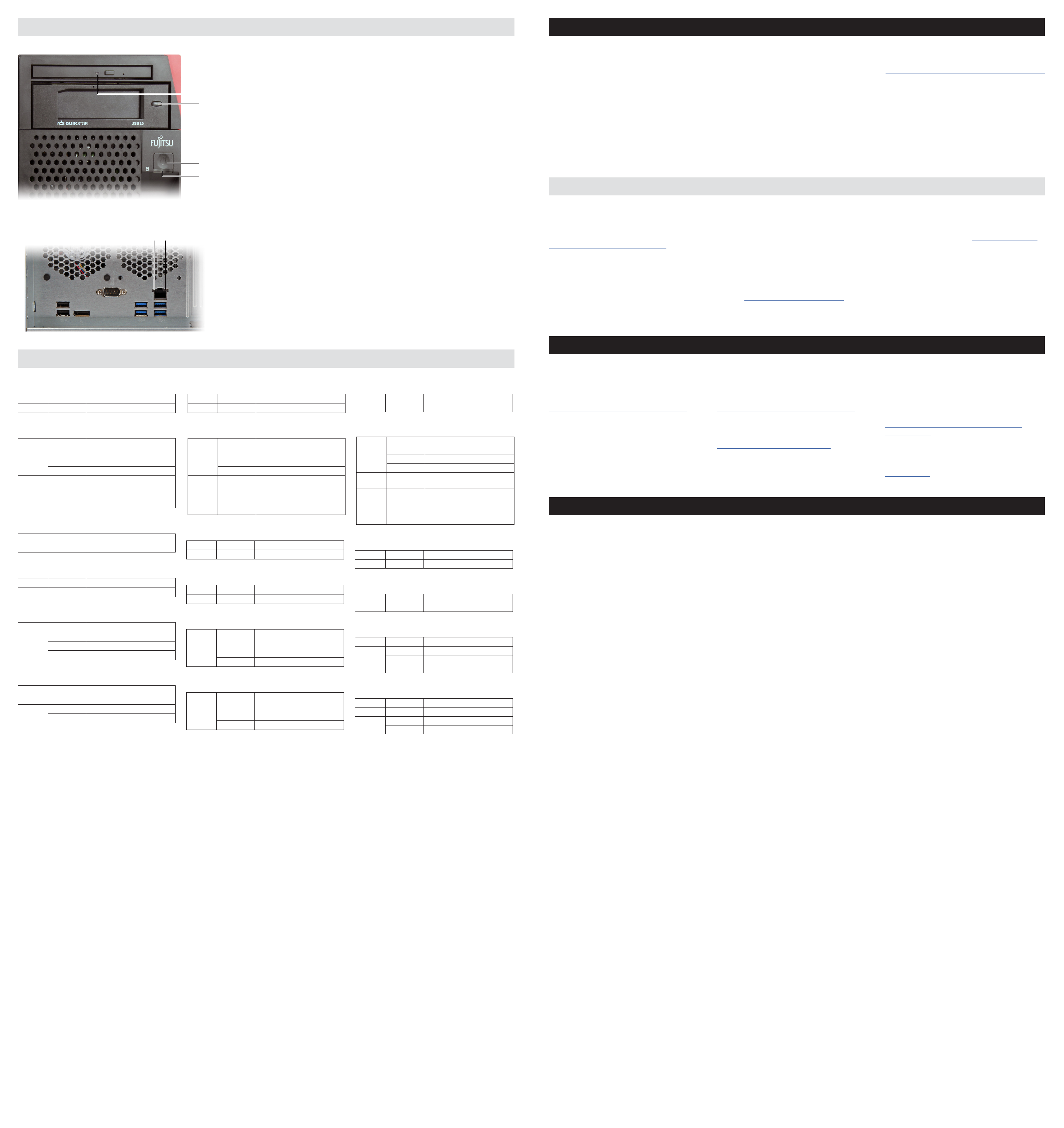
Control elements and indicators / Bedienelemente und Anzeigen / 各部名称と表示ランプ
Software installation / Software installieren / ソフトウェアのインストール
インストールの前にServerView Suite に関する留意事項を
必ずお読みください。
http://jp.fujitsu.com/platform/server/primergy/products/note/svsdvd/
「ServerView Suite DVD」の「DVDのソフトウェア留意事項」
►
ServerView Suite パッケージから ServerView Suite DVD
を取り出します。
►
サーバの電源を入れて、ServerView Suite DVD を光ディ
スクドライブに挿入します。
ServerView Installation Manager がターゲットシステムで
起動されます。
►
ServerView Suite DVD またはオンラインで入手できる
a
b
Front side
a ODD activity indicator (may be
different depending on ODD
model)
b RDX drive Power-on
indicator
c Power-on indicator/
On/Off button
d HDD/SSD activity indicator
Vorderseite
a ODD-Aktivitatsanzeige (kann in
Abhängigkeit vom ODD-Modell
unterschiedlich sein)
b RDX Laufwerk-
Aktivitätsanzeige
c Betriebsanzeige/
Ein-/Aus-Taste
d HDD/SSD-Aktivitätsanzeige
前面
a ODD アクセス表示ランプ (ODD モ
デルによって異なる場合がありま
す)
b RDX 電源表示ランプ
c 電源表示ランプ / 電源ボタン
d HDD/SSD アクセス表示ランプ
►
Remove the ServerView Suite DVD from the ServerView Suite
package.
►
Switch on the server and place the ServerView Suite DVD in the
optical drive.
The ServerView Installation Manager will be started on the target
system.
►
Please refer to the ServerView Suite Quick Start Guide available
on the ServerView Suite DVD or online, and follow the instructions it provides.
►
Bitte entnehmen Sie die ServerView Suite DVD aus dem
ServerView Suite Paket.
►
Schalten Sie den Server ein und legen Sie die ServerView Suite
DVD ins optische Laufwerk.
Der ServerView Installation Manager wird nun auf dem
Zielsystem gestartet.
►
Bitte informieren Sie sich anhand des ServerView Quick Start
Guide, der auf der ServerView DVD oder online verfügbar ist und
folgen Sie den dort enthaltenen Anweisungen.
ServerView Suite クイックスタートガイドを参照して、記載
される指示に従います
c
d
OSについて
WindowsのOSを開封する/プレインストール環境を復元する
fe
Rear side
e LAN link/transfer indicator
f LAN speed indicator
Rückseite
e Anzeige LAN-Link/Transfer
f Anzeige LAN-Geschwindigkeit
背面
e LAN リンク/転送表示ランプ
f LAN 速度表示ランプ
WindowsのOS開封手順およびプレインストール環境を復元する手順については、オプションに添付されている手順書またはFujitsu マニュアルダウンロードサイト(http://www.fujitsu.com/jp/
products/computing/servers/primergy/manual/)に公開している手順書をご参照ください。
LinuxのOSのサポート
富士通Linuxサポートパッケージ(FJ-LSP)について
a ODD activity indicator
Color Status Meaning
green on Access to optical drive
b RDX drive Power-on indicator
Color Status Meaning
off RDX drive Power-off
green
amber on RDX detected drive fault
green on/
amber
flashing
on RDX drive Power-on
flashing Ejecting media
Host computer is accessing media.
flashing
Eject button is pressed. RDX-drive eject
the media after acces is completed
c Power-on indicator
Color Status Meaning
white on Server on
d HDD/SSD activity indicator
Color Status Meaning
white flashing Access to internal drive
e LAN link/transfer indicators
Color Status Meaning
on LAN connection
green
off No LAN connection
flashing LAN transfer
Description of the indicators / Beschreibung der Anzeigen / 表示ランプの説明
a ODD-Aktivitätsanzeige
Farbe Status Bedeutung
grün an Zugriff auf optisches Laufwerk
b RDX Laufwerk-Aktivitätsanzeige
Farbe Status Bedeutung
off RDX- Laufwerk nicht in Betrieb
grün
bernstein on RDX Laufwerksfehler
grün an/
bernstein
blinkend
an RDX- Laufwerk ist betriebsbereit
blinkt Auswurf der Medien
Host-Computer greift auf Medium
blinkt
zu. Auswurfknopf ist gedrückt. RDXLaufwerk gibt Medium heraus, wenn
Zugriff abgeschlossen
c Betriebsanzeige
Farbe Status Bedeutung
weiss an Server eingeschaltet
d HDD/SSD Aktivitätsanzeige
Farbe Status Bedeutung
weiss blinkt Zugriff auf internes Laufwerk
e Anzeige LAN-Link/Transfer
Farbe Status Bedeutung
an LAN-Verbindung
grün
aus Keine LAN-Verbindung
blinkt LAN-Transfer
a ODD アクセス表示ランプ
色 ステータス 意味
緑色 点灯 内蔵ドライブへのアクセス
b RDX 電源表示ランプ
色 ステータス 意味
緑色
オレンジ 点灯
グリーンオ
ン/
琥珀色の
点滅
c 電源表示ランプ
色 ステータス 意味
白 点灯 サーバの電源オン
d HDD/SSD アクセス表示ランプ
色 ステータス 意味
白 点滅 内蔵ドライブへのアクセス
e LAN リンク/転送表示ランプ
色 ステータス 意味
緑色
オフ RDXドライブの電源オフ
点灯 RDXドライブの電源オン
点滅 媒体の取り出し
RDX がドライブの異常状態を検出
しま
ホストコンピュータがメディアにアク
セスしています。イジェクトボタンが
点滅
点灯 LAN 接続
オフ LAN 接続なし
点滅 LAN 転送
押されます。アクセスが終了する
と、RDX ドライブはメディアをイジェ
クトします。
FJ-LSP は、富士通推奨のLinuxサポート環境を作成するためのツールで、サポート契約されたお客様のみ使用できます。
FJ-LSPは、富士通のSupportDesk契約者様向けサイト(SupportDesk web: http://eservice.fujitsu.com/supportdesk/) からダウンロードしてください。
ServerView Installation Manager のアプリケーションウィザードでFJ-LSP を適用してください。
Warranty and service / Garantie und Service / 保証とサービス
The warranty regulations can be found on:
http://manuals.ts.fujitsu.com/primergyservers.html
For the warranty regulations select “Safety / ECO / Warranty“
For Japan:
http://jp.fujitsu.com/platform/server/primergy/support/
For the warranty regulations select “製品保証ご案内(無償修理
期間)“
Telephone numbers of the local service partner can be found on:
http://ts.fujitsu.com/support/servicedesk.html
Die Garantiebestimmungen finden Sie unter:
http://manuals.ts.fujitsu.com/primergyservers.html
Für Garantiebestimmungen wählen Sie „Safety / ECO / Warranty“
Für Japan:
http://jp.fujitsu.com/platform/server/primergy/support/
Für Garantiebestimmungen wählen Sie „製品保証ご案内(無償修
理期間)“
Telefonnummern der lokalen Servicestellen finden Sie unter:
http://ts.fujitsu.com/support/servicedesk.html
保証規則については以下の URL のいずれかを参照してくだ
さい。
http://manuals.ts.fujitsu.com/primergyservers.html
保証規則については、「Safety / ECO / Warranty」を選択し
ます。
日本では
http://www.fujitsu.com/jp/products/computing/servers/
primergy/support/
保証規則については、「製品保証ご案内(無償修理期間)」を
選択します。
FUJITSU Server PRIMERGY お問い合わせ
http://www.fujitsu.com/jp/products/computing/servers/
primergy/contact/
All the Best! / Viel Erfolg / 最後に
The Fujitsu PRIMERGY team wishes you every success with your
new server.
Viel Erfolg mit Ihrem neuen Server wünscht Ihr Fujitsu PRIMERGYTeam.
弊社 PRIMERGY チームは、お客様の新しいサーバでの成
功を願っています。
f LAN speed indicators
Color Status Meaning
yellow on LAN transfer rate 1Gbit/s
green
on LAN transfer rate 100 Mbit/s
off LAN transfer rate 10 Mbit/s
f Anzeige LAN-Geschwindigkeit
Farbe Status Bedeutung
gelb an LAN-Transferrate 1Gbit/s
grün
an LAN-Transferrate 100 Mbit/s
aus LAN-Transferrate 10 Mbit/s
f LAN 速度表示ランプ
色 ステータス 意味
黄色 点灯 LAN 転送速度 1 Gbit/s
緑色
点灯 LAN 転送速度 100 Mbit/s
オフ LAN 転送速度 10 Mbit/s
